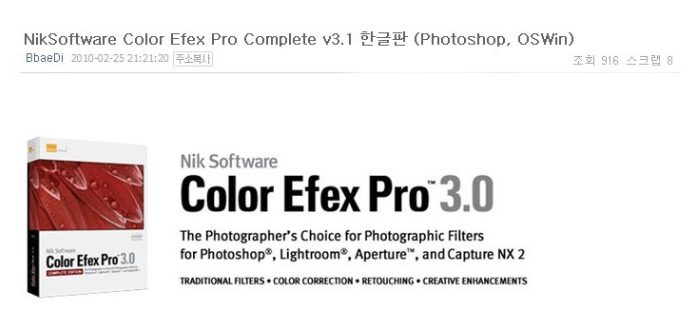
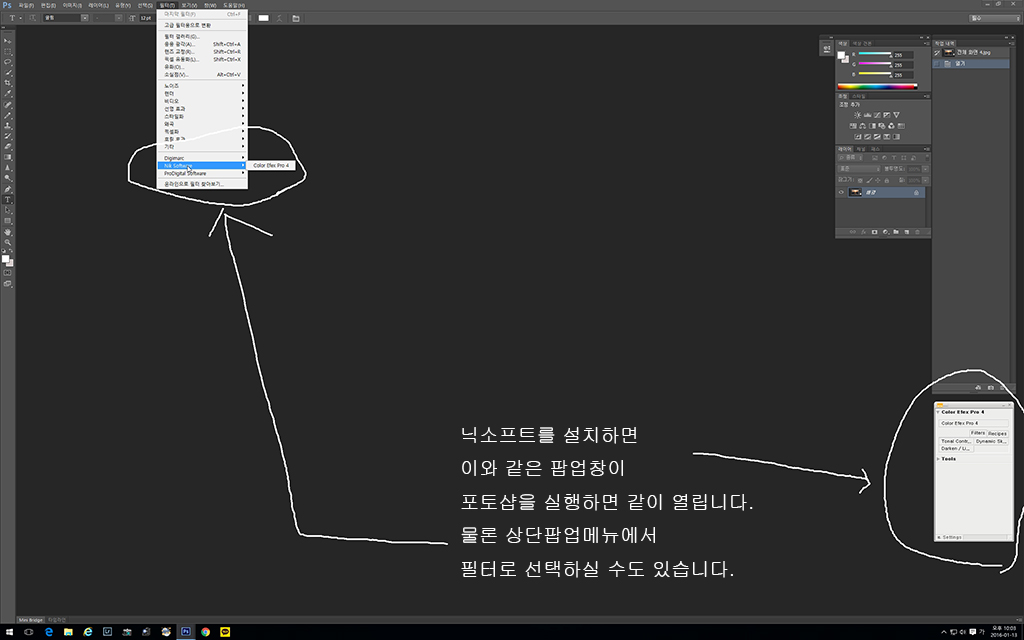
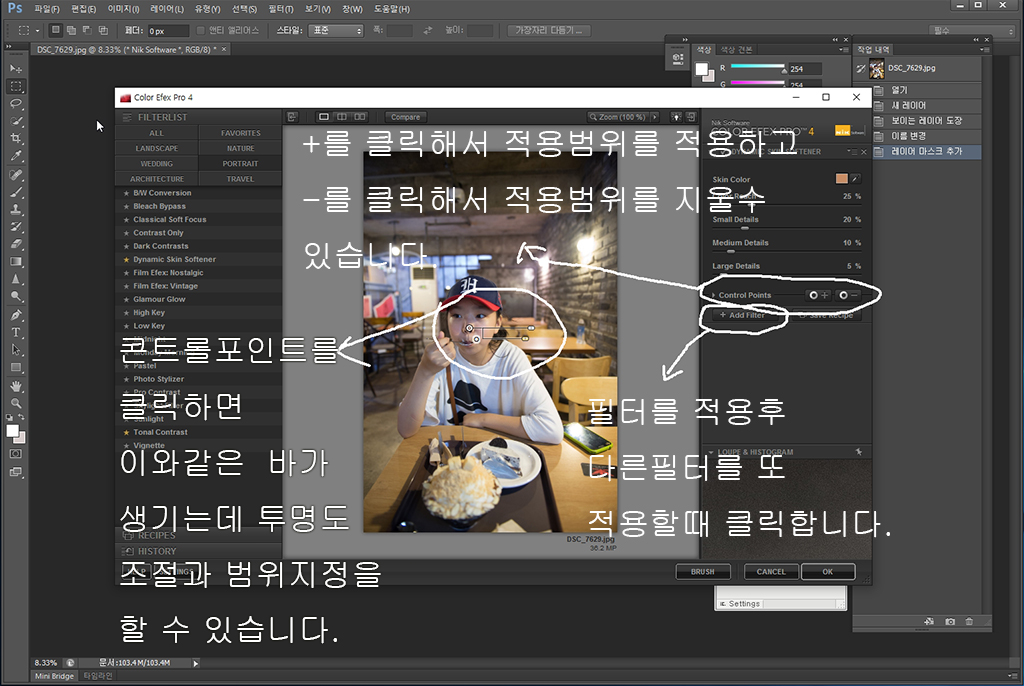
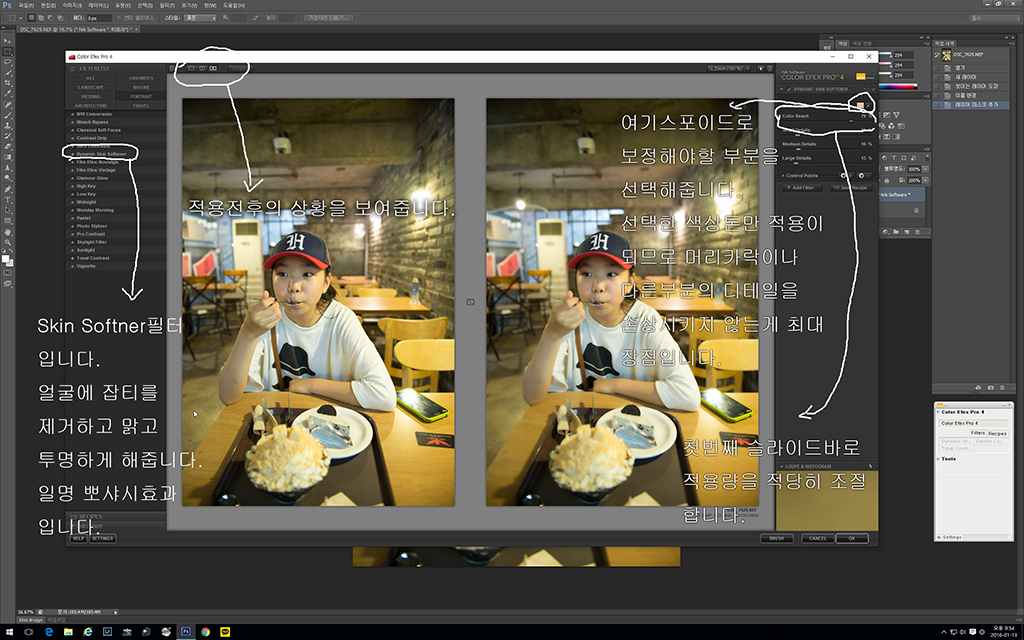
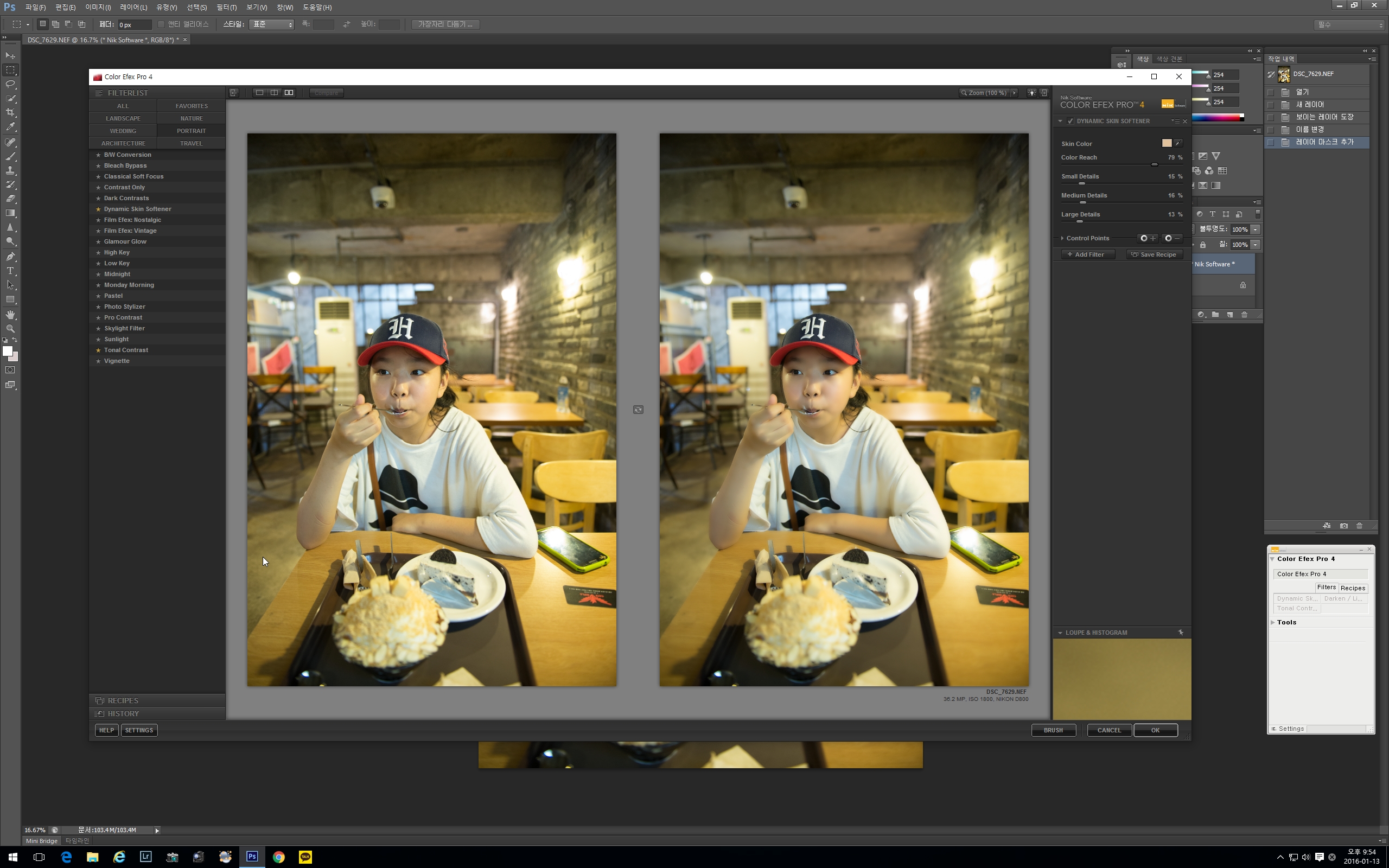
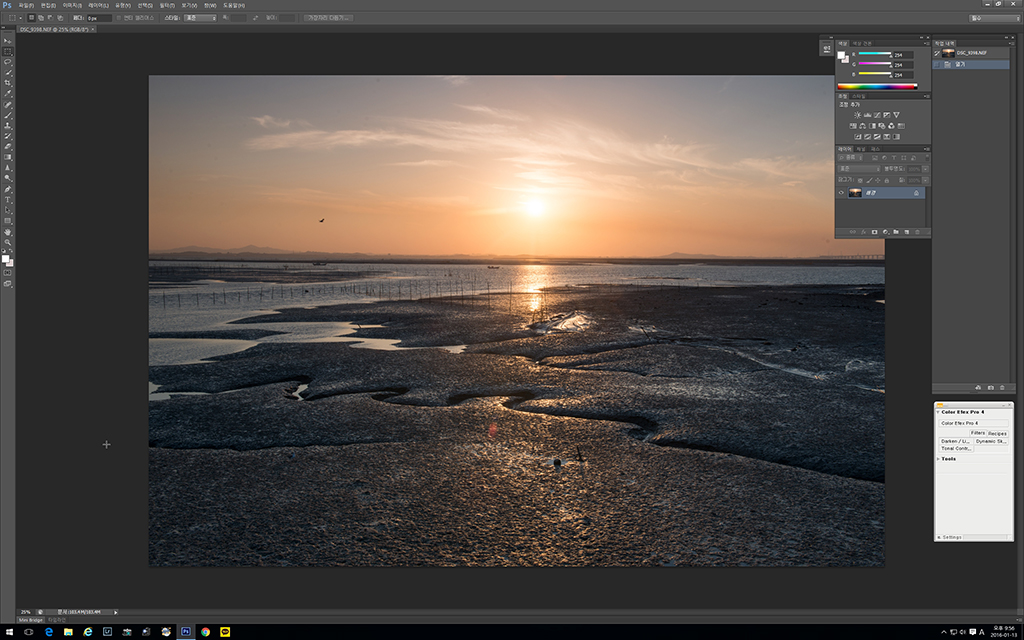
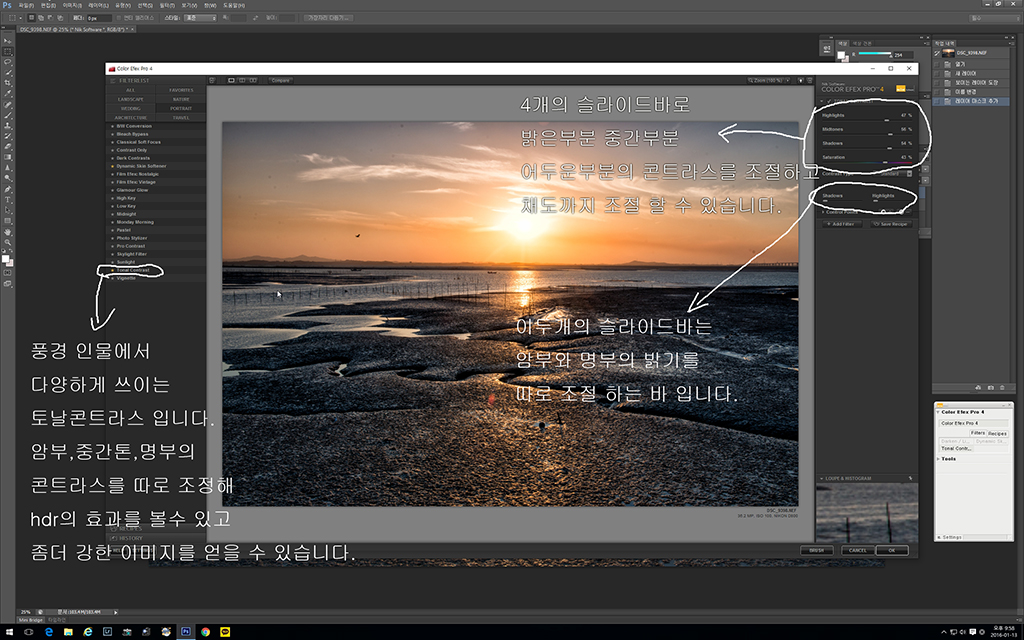

누구나 포토샵 대가로 만드는 바로 그놈 입니다.
너무나 많은 기능이 있어 쓰면 유용할것 같은 2가지만 설명해 보겠습니다.
실은 2가지 밖에 모릅니다.

닉소프트를 구입하셔서 설치를 하셨다면
포토샵을 실행할때 자세히 보시면 플러그인 로딩에 efex가 로딩 되는것을 보실겁니다.
겁나 오래걸리거든요
일단 실행을 하시면 안보이던 창이 하나 떠 있습니다.

다이나믹 스킨 소프트너라는 필터인데
스포이트 한 방으로 피부보정을 마칩니다.
사용법은 skin color 스포이드로 보정하고 싶은 피부를 선택후
맨위에 스라이드바 color reach를 이리저리 조정 하면 됩니다.
물론 보정 전후를 보면서 너무 과하지 않게 하는게 중요하죠 이거는 본인이 알아서 해야할 부분 입니다.

차이가 느껴지시나요

위사진은 적용범위에 관한 내용인데
꼭 이필터에서만 적용되는것이 아니고 모든 efex에서 모두 적용됩니다.
control point에 +는 적용되는 범위를 지정해 주는건데
클릭하면 가운데 바가 생성 됩니다. 바에서 원형은 범위의 중심 이고 반대편 타원을 드래그하면 범위를 지정 할 수 있습니다.
밑에 새끼치듯이 나와있는 타원은 투명도 조절 입니다.
물론 -는 적용된 부분을 지우는 용도이고 사용법은 같습니다.
여러군데 할 수 도 있습니다.
add fiter을 선택하시면 일단 필터를 적용후 다른 필터를 또 다시 적용할 수 있습니다.

다음은 tonal contrast 인데 밍밍한 사진을 좀 임팩트있게 만들어 줍니다.
오른쪽 상단의 4개의 바로 high, mid, shadows의 contrast와 채도를 조절 할 수 있습니다.
물론 과유불급 입니다.
아래쪽에 따로 있는
high, shadows는 말그대로 밝은부분의 밝기와 어두운 부분의 밝기를 조절 합니다.

보정전 사진인데 차이가 느껴지시나요
물론 위에 사진은 티가 나게하려고 좀 강하게 했네요.
이렇게 적용하고 나오면 필터가 적용된 레이어가 하나 더 생깁니다.
어색하지 않게 투명도를 조절하고 배경이미지로 결합 하면 완성 입니다.
이거말고도 적용 할 수 있는 필터가 수백가지라고 하네요
그리고 제일 중요한 사항
이소프트웨어는 유료 프로그램 입니다 가격은 46만원 정도 입니다.
이게 문제죠 너무 비싸 비싸도 너어어어어어어어~~~~~무 비쌉니다.
이상으로 짧고 내용 부실하고 영양가 없는 강좌를 마치겠습니다.
감사합니다.
0개 댓글